
Устраняем ошибку “Не удалось сохранить скриншот: нет разрешения от приложения или организации.”
После сброса настроек или при первой попытке сделать скриншот на новом смартфоне под Android может появиться уведомление “Не удалось сохранить скриншот: нет разрешения от приложения или организации.” Соответственно скриншот не сохранится… Решить эту проблему достаточно просто и есть 2 вариант.
- Первый вариант: открываем любой диспетчер файлов, сгодиться стандартный, так как нам понадобиться только поиск и root-права не нужны.
- В диспетчере в поиске вписываем Screenshots, и все папки, которые найдутся с таким именем – удаляем!
- Перезагружаем смартфон, пробуем сделать скриншот.
- Если это не помогло, попробуем второй вариант. Заходим в диспетчер файлов, затем в карту памяти, ищем папку Pictures.
- Если этой папки нет, то создаем её… Если папка есть, то заходим в неё и создаем там папку Screenshots. В итоге путь должен получиться как на скриншоте ниже:
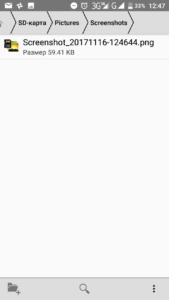
- Тоже самое проделываем в памяти телефона, заходим в корневую директорию, создаем папку Pictures, а в ней Screenshots.
После данных манипуляций пробуем сделать скришот в Вашем Android телефоне, всё должно работать 😉
Светлана
07.04.2018
Выше описанное скрупулезно выполнено,все
без изменений.Через Камеру все снимки сохраняется,сторонние скриншоты из Play
Маркет также не сохраняют снимок зкрана.
admin
04.07.2018
Возможно в Вашем случае проблема кроется ещё в чем-то… Способы, описанные выше, наиболее универсальные…
Андрей
22.11.2018
Админ ответь
Дмитрий
26.02.2019
Я также не могу удалить папку Screenshots из внутренней памяти телефона (не с флешки!). Пишет нет разрешения на удаление. И имеющиеся уже внутри этой папки png-файлы также невозможно ни удалить, ни прочитать.
admin
28.02.2019
Пробуйте удалить при помощи компьютера.
Андрей
22.11.2018
Я не могу удалить папку скриншотс пишет нет разрешения на удаление
admin
22.11.2018
Если пробуете удалять с флешки эту папку, то скорее всего влешка умирает( Как вариант попробуйте удалить папку через комп. Но не просто подключить телефон USB кабелем, а извлеките флешку и подключите через кардридер к компу. При подключении через кардридер скорее всего вылезет уведомление о сканировани и исправлении ошибок на флешке, соглашайтесь. На крайний случай попробуйте форматнуть флешку, но тоже через кардридер.
Анонім
05.02.2019
Спасибо большое
admin
05.02.2019
Пожалуйста 😉
Roma
07.02.2019
Не помогло((( medium m6
Roma
07.02.2019
Meizu*
Анонім
22.08.2019
Та же проблема,ещё пишет что форматирование не удалось завершить,а флешка новая.
Анонім
22.08.2019
Пробовала ещё этот варик.
Запустите «Управление дисками», для этого нажмите Win+R на клавиатуре и введите diskmgmt.msc.
В списке накопителей выберите вашу флешку или карту памяти, нажмите по ней правой кнопкой мыши и выберите «Форматировать».
Результат тот же.
Пишет что исправна,в чём прикол???